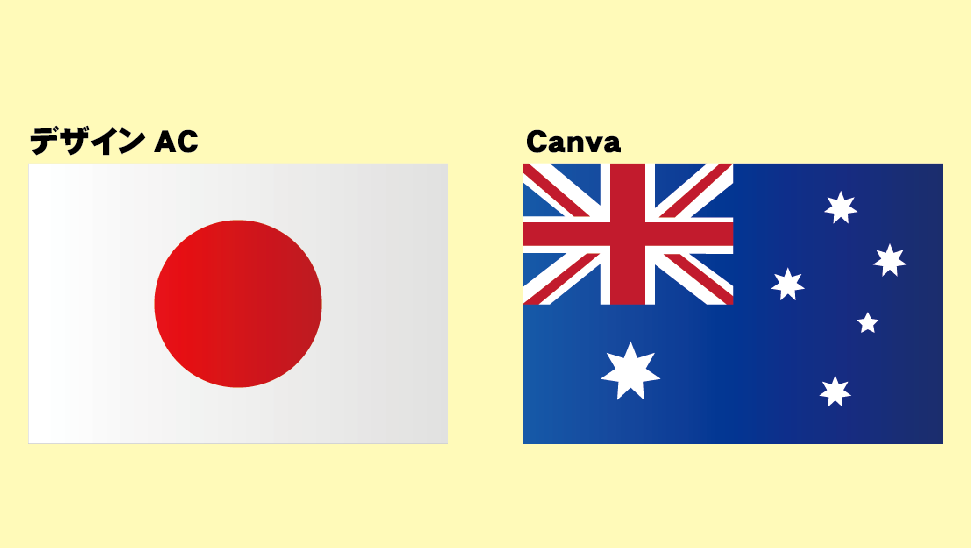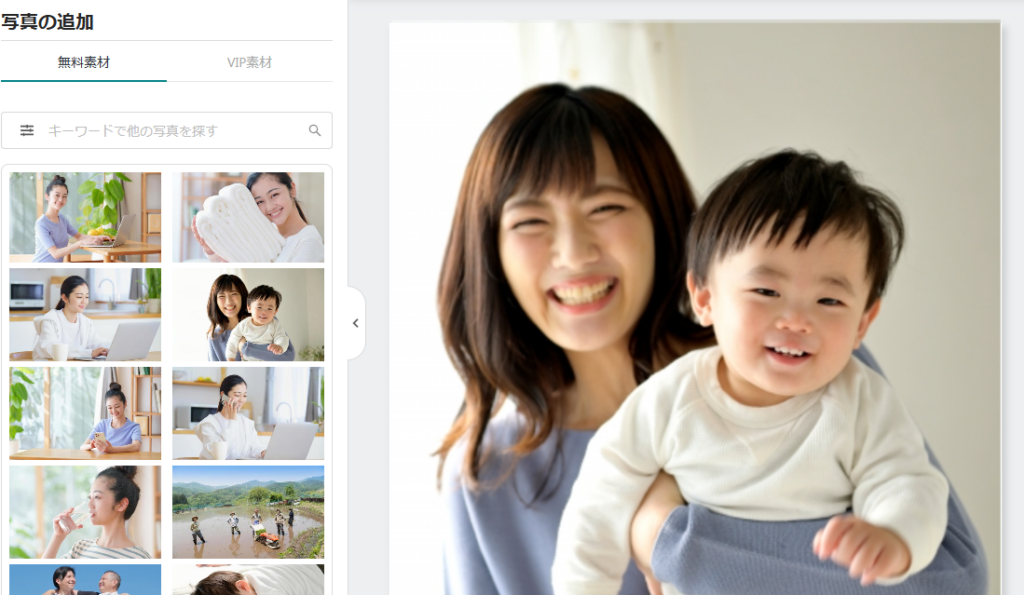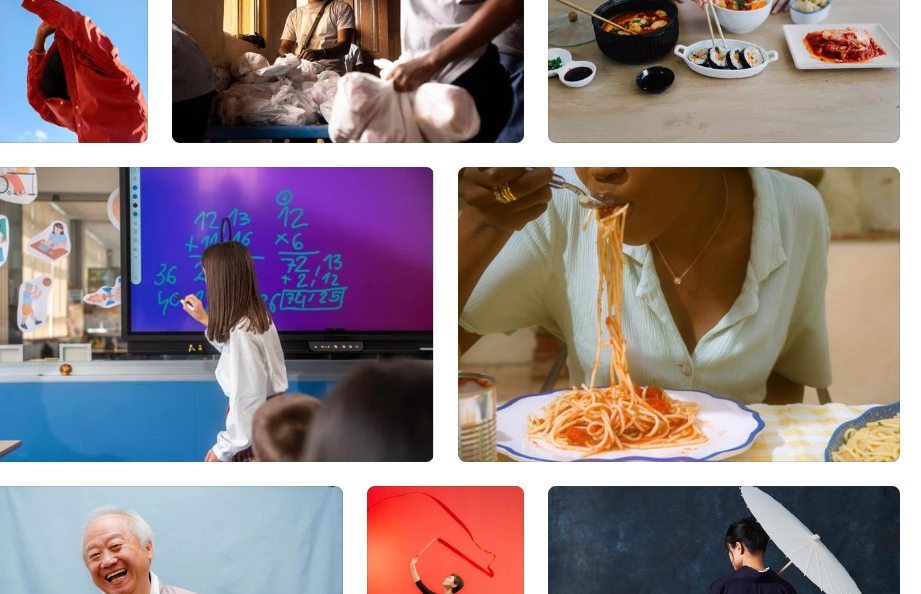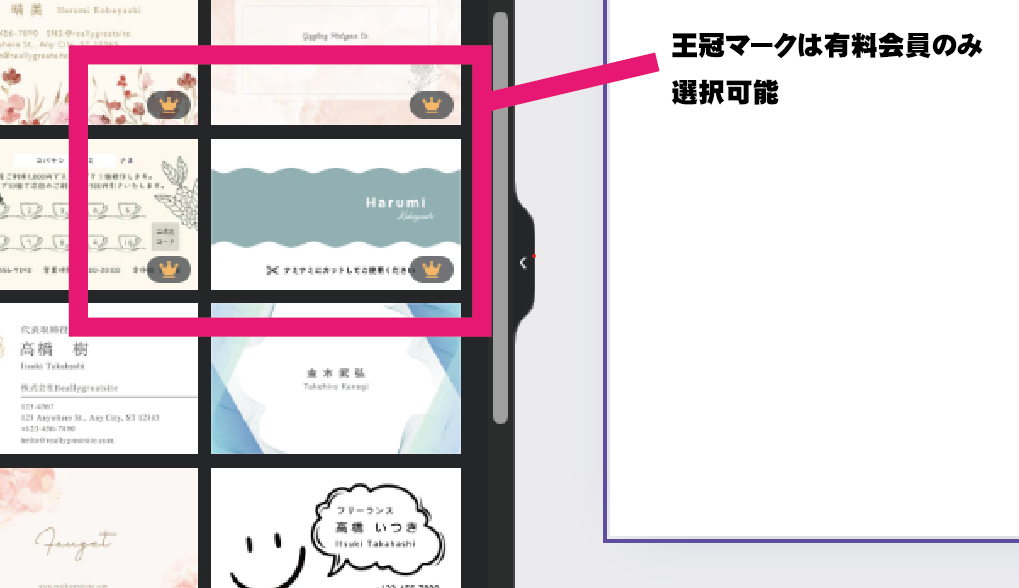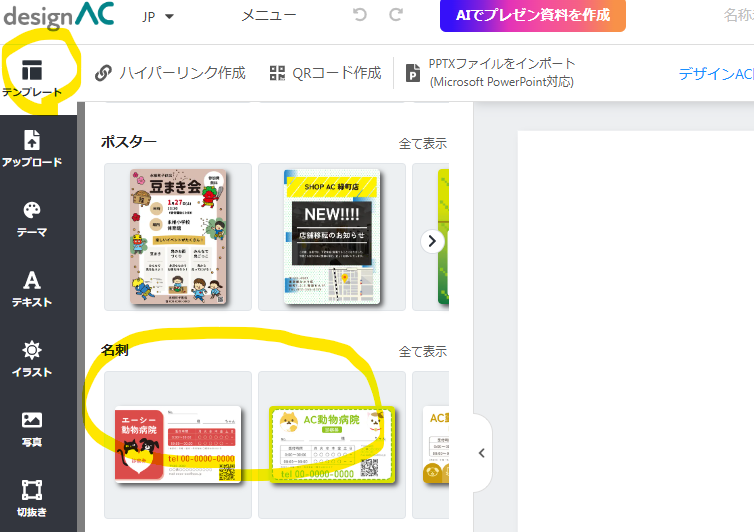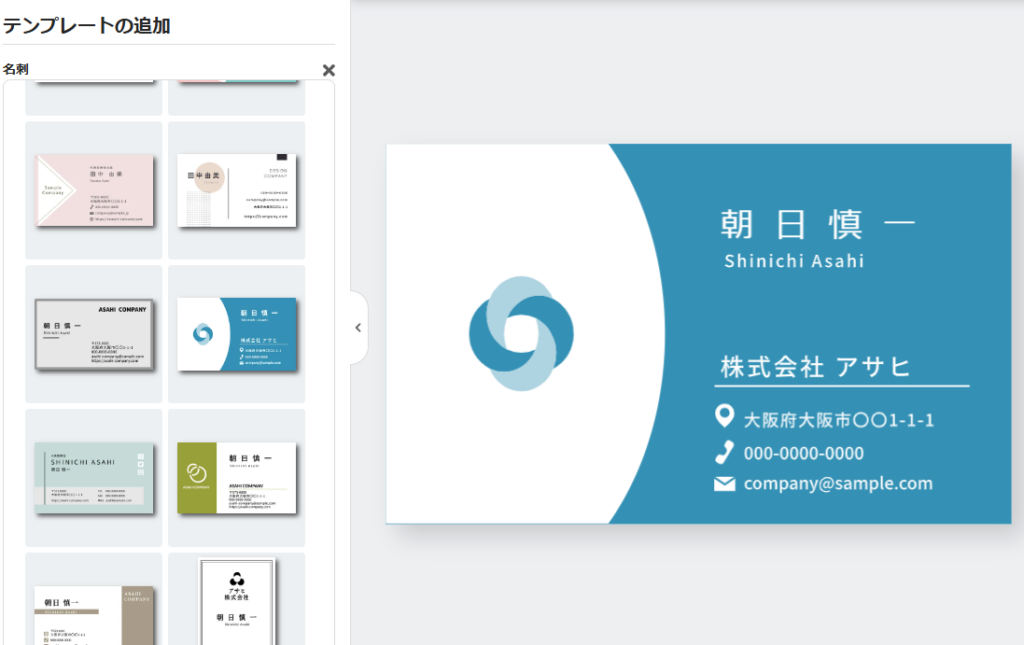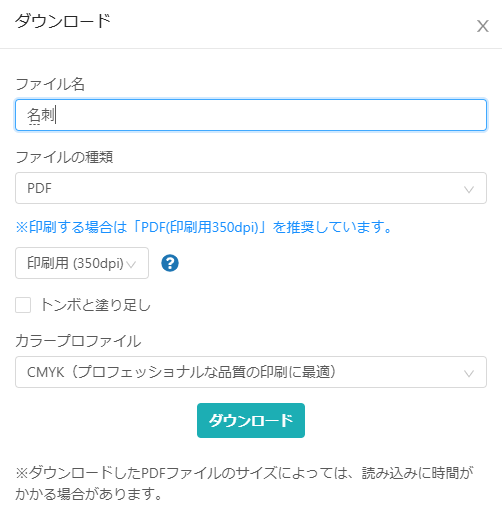無料デザインツール【デザインAC】とは??
デザインに関する知識や専用のソフトなどがなくても、誰でも簡単にWEB上でデザインが出来、見映えの良い印刷物などを作成する事が出来る無料デザインツール「デザインAC」。
今回お話させて頂くデザインACやCanvaなどの無料デザインツールを使えば、名刺やチラシ、パンフレットやポスターなど自分で簡単にデザイン作成を行う事が出来、現在ではデザイナー泣かせのサービスとなっています。
フリーの画像素材や写真素材などをネットで探す工程の中で「イラストAC」や「写真AC」といったお名前を目にしたことがある方も多いのではないでしょうか?
それらのサイトを運営する「ACワークス株式会社」さんが運営するオンライン無料デザインツールが「デザインAC」というわけです。
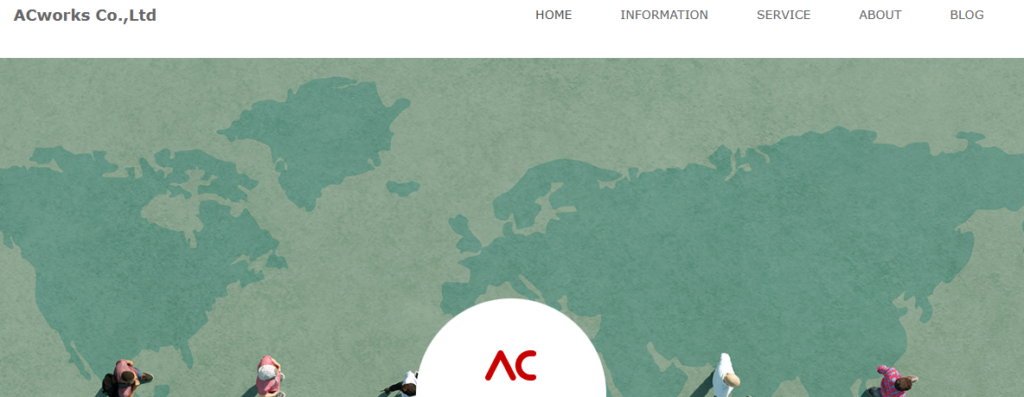
最近ではこちらの「デザインAC」で作成されたデータで印刷データを入稿する方も増えてきました。それでは、以前他のコラムでご紹介させて頂いた無料デザインツール「Canva」とは何が違うのでしょうか。Canvaについてのおさらいはこちらのコラムから。
「デザインAC」と「Canva」の違いってなに?
こだわりのデザインで作成したい方はプロのデザイナーに依頼して細部までこだわり抜いたデザインを作成する場合もありますが、専門的な知識が無い場合や、予算が限られている場合、イラストレーターなどのソフトでイチからデザインを作成するよりは大量のテンプレートの中から自分のイメージに近いものを選択し、テキストや画像を変更して仕上げる方が便利な場合もあります。
「デザインAC」も「Canva」も共通して言える事は、様々な業界の様々な用途に応じた大量のテンプレートがあり、サクッと選んでいけるということです。それでは二つの違いは何でしょう。
①開発している国が違う
実はCanvaはオーストラリア発のツール、デザインACは日本発のツールです。だからといってCanvaは日本語ではないかと言われるとそうではありません。しっかりと日本語で丁寧に説明をしてくれますが開発国の違いはテンプレートのデザインの傾向に顕著に表れています。
写真などの素材を選ぶ際に、やはりCanvaは海外っぽい写真が多く、写真ACやイラストACを展開して膨大な国内の素材を有しているデザインACでは国内向けの「日本」っぽい写真が多く選択できる傾向があります。
デザインの内容次第ではありますが無料の写真素材を使用した地域に配布するチラシなどを作成する場合には日本向けの写真が多い方が作成はしやすいかもしれません。
②無料会員、有料会員の違い
CanvaもデザインACも、どちらも無料デザインツールであることに間違いはありません。
どちらのサービスもメールアドレスの登録のみで無料会員になることが出来ます。しかしCanvaに関しては有料会員になる事で選べるデザインテンプレートも増え、多くの機能を使う事が出来るようになります。同じくデザインACもプレミアム会員という有料会員があり、そちらの会員になる事で選べる写真素材の数も非常に多くなりますが、テンプレートに関しては無料会員でも全て利用可能となります。
またCanvaの場合、テンプレートを選択する際に、有料会員のみ選択できるテンプレートが混在しており、有料会員向けのマークを注意深く見ながら選択する必要が出てきます。
このデザインがいいな~と思っても、有料会員向けのテンプレートだったりとなるケースも少なくありません。
ちなみに有料会員の金額については以下のような金額となります。
| 有料会員の価格 | Canvaプロ | デザインACプレミアム会員 |
|---|---|---|
| 月額 | 1180円 | 660円 |
| 年間支払い | 11800円 | 7128円 |
上記の金額はあくまで「有料会員になった時」の金額であり、基本的には無料で使用することが出来ますのでご安心ください。
データの作り方について
ではデザインACではどのような流れでデザイン作成を行うのでしょうか。
前回はCanvaを使用して名刺データを作成してみましたので、そちらについては下記のコラムを御覧ください。
デザインACで名刺データを作成してみる
それでは早速デザインACを使って名刺データを作成してみます。
①まずはテンプレートから「名刺」を選択。数多くのテンプレートから自分のイメージにあったテンプレートを選んでいきます。
②データを編集しましょう。
ロゴデータを持っている場合には画像として「アップロード」を行い、ロゴを配置、あとは文字を打ち変えるだけです。
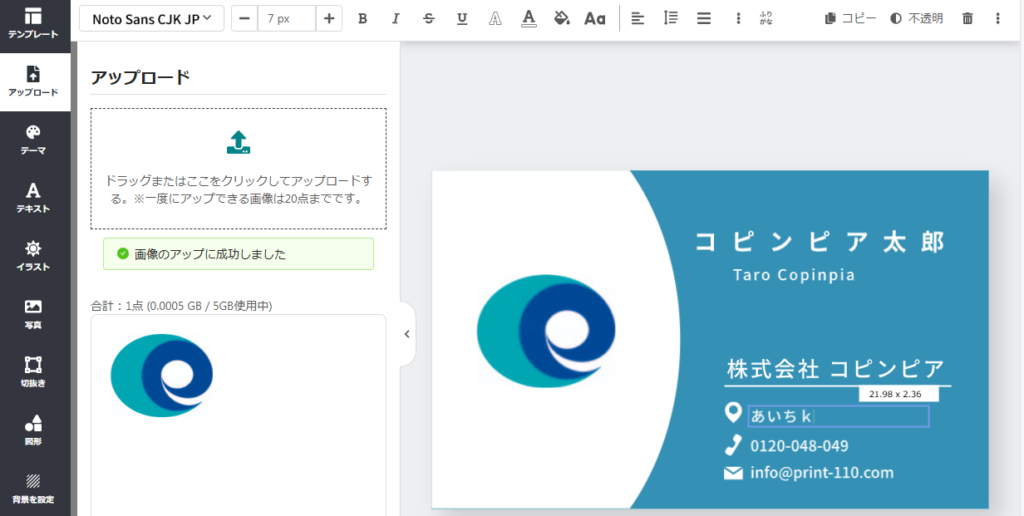
ここまで出来たらダウンロードボタンを押してデータをダウンロードします。
その際のポイントとして
①ファイルの種類は「PDF」を選択する。
②カラープロファイルはCMYKを選択する。
というものが挙げられます。
CanvaではCMYKのカラープロファイルは有料会員しか選択する事が出来ませんがデザインACは無料でCMYKを選択できます。
ネット印刷で注文する場合は必見!失敗しないためのポイント!
ここまで名刺データを例に挙げて説明しましたが、作成したデータをネット印刷で入稿する場合には必ずチェックしておきたいポイントがあります。この作業をするかしないかで仕上がりが変わってきますので必ずチェックしておきましょう。
①塗り足しを作成する
印刷物のフチまで色をのせる印刷「フチなし印刷」を行う場合、必ず「塗り足し」というものが必要になってきます。塗り足しについては以下のコラムで詳しく説明しています。
ではデザインACで塗り足しを作成するにはどのようにすればいいのでしょうか。
①メニューから「塗り足し用の枠を表示する」を選択
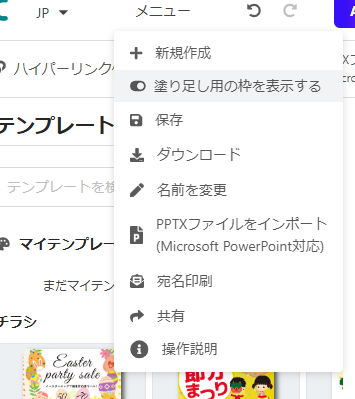
②デザイン上で塗り足し枠(破線)が出来た事を確認

この破線部分が印刷物の仕上がりラインとなり、外側にはみ出している部分が「塗り足し」という事になります。この破線は印刷されない線となりますので、このまま作業して頂いても大丈夫です。
③ダウンロード時に「トンボと塗り足し」にチェックを入れる
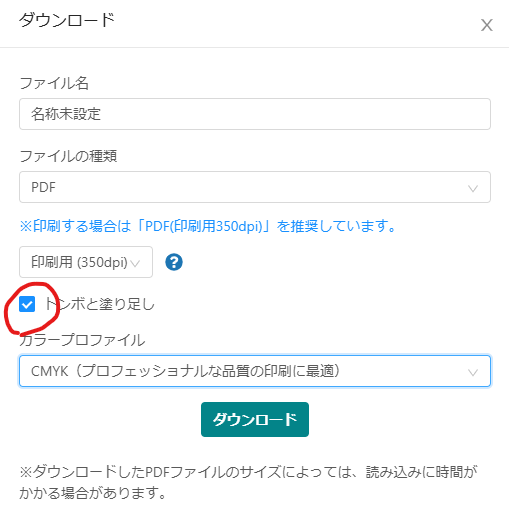
この作業を行う事で、ダウンロードしたPDFデータに仕上がりのトンボと塗り足しが自動で作成されます。
この一連の作業を行う事でネット印刷会社に入稿した際に「このデータでは印刷できません」と言われてしまう事を防ぐことが出来るのです。
実際に使用してみた感想
今回このデザインACを使用してみた感想としては無料コンテンツが充実している、ということです。その反面、広告などの表示が挟まってくることがあり、特にデータのダウンロードの際には10秒ほどの広告が表示されます。その広告部分にも広告内容のダウンロードリンクが配置されており、初めてデータをダウンロードする際には誤って広告内容のダウンロードを行ってしまう可能性もあります。10秒ほどの広告が終わったら広告ページを閉じれば印刷データのダウンロードが可能となりますので、少しモヤモヤしてしまう方もいるかもしれません。
しかしながらデザインACもCanvaも無料であるにも関わらず、自分で印刷データを作成する、という事に関して、可能性が大きく広がります。冒頭にも述べた地域イベントのチラシやショップカード、大学の新歓チラシやパンフレットまで、幅広くデータ作成を簡単に行う事が出来ます。
印刷物をデザインから作成したいけど予算が厳しい・・・という方にはおススメです。
また、作成したデータに関してまだ不備があった場合には、簡単なアドバイスなどもレスキュープリントでは行う事も出来ますので、お気軽にご相談ください。
自作ではなくデザイン自体を依頼したい!
ここまで無料デザインツールであるデザインACやCanvaについてお話をしてきましたが、テンプレートは豊富ですがデザイン自体は自分で考えていく必要があり、こだわり始めるとかなりの時間を要する事もあります。
デザインをしたいけど自分でやっている時間がない、いっそのこと誰かにお願いしたい!
そんな場合にはレスキュープリントでもデザイン作成を行う事が出来ます。これまで説明させて頂きました無料ツールとは違い、デザイン費は有料となりますが、作成後のデータの保管や、修正しての増刷など、無料ツールには無いメリットがたくさんあります。
予算のある場合にはこちらも是非一度ご参照ください。

レスキュープリントでは店舗での打ち合わせも可能です
レスキュープリントは岐阜県(岐阜市)と愛知県(名古屋市・一宮市)で合計3店舗を展開しています。東海地区のお客様に関しては店頭にて直接スタッフとご相談、打ち合わせが可能です。最寄りの店舗へお電話頂き、ご来店頂く日時をお伝えいただければスタッフが対応いたします。

もちろん配送による全国対応も可能です。お気軽にお問い合わせください。
このコラムを読んだ人はこんなコラムも見ています。
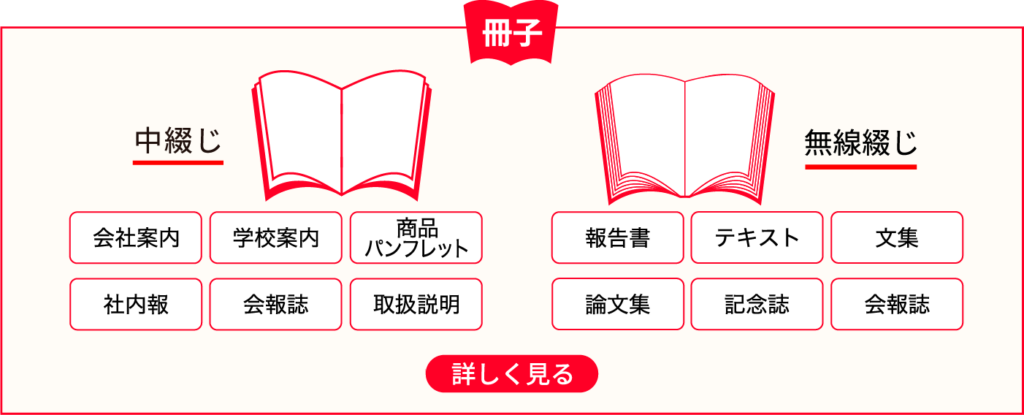
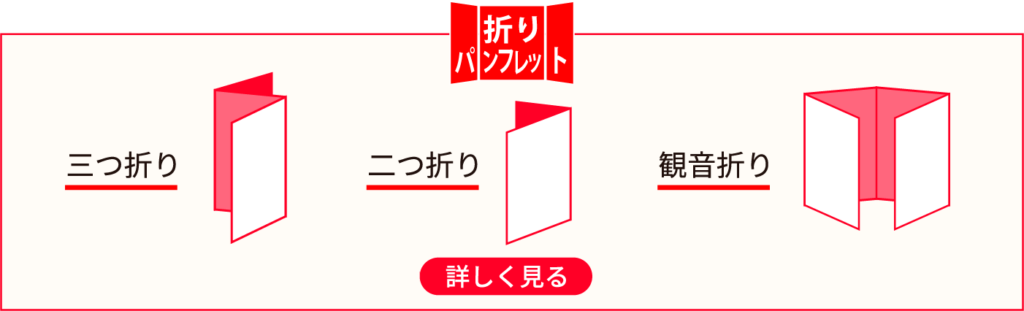
Profile:
坂下大輔
コピンピア一筋21年。会社随一のアイデアと閃きで、社内外に向けたいくつもの企画を成功に導き社長賞を何度も受賞。知識よりも感覚で仕事をするのが好きで、簡単なデザインならデザイナーに依頼せずに自分で作成してしまうことも。社員旅行では宴会ではしゃぎ過ぎる一面も持ちながら、息子の影響でFC岐阜とお寺巡りにはまっている。日本酒が大好きなのに焼酎が飲めないという変わったお酒好き。